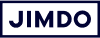Termine sind ein wichtiger Bestandteil in eurem Berufsalltag – genau deshalb ist ein praktisches Tool wie der Outlook-Kalender perfekt, um euch bei der Terminplanung zu unterstützen. Besonders einfach funktioniert das, wenn ihr von all euren Geräten Zugriff auf euren Kalender habt – dafür könnt ihr euren Outlook-Kalender synchronisieren. Ein weiterer Vorteil der Synchronisation ist, dass ihr euren Kalender so mit anderen Nutzer*innen teilen könnt, zum Beispiel euren Kolleg*innen oder euren Familienmitgliedern. Hier erfahrt ihr, wie es funktioniert!
Einen Outlook-Kalender auf mehreren Geräten nutzen
So installiert und nutzt ihr Outlook parallel auf Laptop, Handy & Co.:
Schritt 1: Die Outlook-App auf das Smartphone oder Tablet laden
Für den Kalender bietet Microsoft eine App an, die für Android, iOS (Apple) und Windows verfügbar ist.
Ihr findet die App im entsprechenden App Store eures Gerätes:
- Android: Google Play
- iOS (iPhone und iPad): App Store
- Windows: Microsoft Store
Schritt 2: Die Outlook-App mit eurem bestehenden Kalender verbinden
Habt ihr die App installiert, dann müsst ihr sie nur öffnen und euch durch das passende Menü klicken.
Öffnet das Menü dafür in der App (durch einen Klick auf die drei Striche in der oberen linken Ecke) und klickt dann auf Einstellungen (das Zahnrad-Symbol) – Konto hinzufügen – E-Mail-Konto hinzufügen.
Im nächsten Schritt werdet ihr nach den Login-Daten eures bestehenden Outlook-Kontos gefragt. Gebt hier einfach eure E-Mail-Adresse und das Passwort ein.
Schritt 3: Festlegen, was ihr synchronisieren möchtet
Nach der erfolgreichen Eingabe eurer Login-Daten fragt euch das Programm, was genau synchronisiert werden soll:
- Ausschließlich der Kalender
- Weitere Daten wie Kontakte, Notizen oder Aufgabenlisten
Nachdem ihr eure Auswahl bestätigt habt, ist Outlook mit eurem Smartphone oder Tablet synchronisiert.
Einen Outlook-Kalender mit mehreren Personen teilen
Ihr möchtet euren Kalender mit anderen Nutzer*innen teilen? Auch das ist mit Outlook kein Problem. So werdet ihr zum Beispiel über die Termine eurer Kolleg*innen informiert oder könnt ganz einfach Team-Events planen.
Schritt 1: Kalender für andere Nutzer*innen freigeben
In einem ersten Schritt müsst ihr den Kalender für die User freigeben, mit denen ihr euch vernetzen möchtet. Dafür benötigt ihr die E-Mail-Adressen der User, denen ihr Zugang zum Kalender geben wollt.
Öffnet dafür in Outlook über das Hauptmenü den Kalender, den ihr freigeben möchtet, und klickt auf Kalender – Kalender freigeben (dieser Menüpunkt kann auch einen leicht anderen Namen tragen, zum Beispiel Freigabeberechtigungen).
Jetzt gebt ihr die E-Mail-Adressen der zukünftigen Mitnutzer*innen ein. Über den Punkt Details könnt ihr einstellen, welche Berechtigungen die anderen User bezüglich des Kalenders erhalten.
Schritt 2: Einstellungen für die Synchronisation bearbeiten
Habt ihr den entsprechenden Kalender freigegeben, könnt ihr nun die Details der Synchronisierung festlegen.
Klickt dafür im Hauptmenü auf Kalender verwalten – Kalendergruppen – Als neue Kalendergruppe speichern.
Nach der Erstellung der neuen Kalendergruppe klickt ihr erneut auf Kalender verwalten. Hier wählt ihr den entsprechenden Kalender aus und zieht ihn per Drag and Drop mit der Maus in das Feld für den Teamkalender. Die Daten des Kalenders werden jetzt synchronisiert.
Möglicherweise müsst ihr noch die Option Überlagert anzeigen aktivieren, damit alle Termine auch dann angezeigt werden, wenn sie sich zeitlich überlappen.
Jetzt seid ihr fertig und könnt Termine mit euren Kolleg*innen planen und bearbeiten. Wenn ihr zu einem späteren Zeitpunkt Veränderungen an den Einstellungen vornehmen wollt, geht ihr einfach wieder Schritt für Schritt nach der obigen Anleitung vor.
P.S. Falls ihr auf der Suche nach Alternativen zu Outlook seid, schaut gern einmal in unsere Übersicht der besten Kalender-Apps!